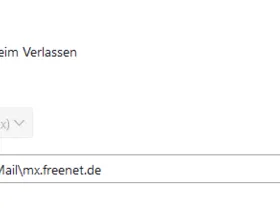Hallo Thunderbird-Gemeinde,
noch ist nichts schief gelaufen und ich benötige Hilfe, damit dies auch nicht passiert.
Mein PC mit WIN10 ist in die Tage gekommen und es musste ein neuer her dessen Bestriebssystem nun mit WIN11 läuft.
Auf meinem alten PC läuft TB seit vielen Jahren, ich hatte nur einmal ein Problem wo sich die Mails ungewollt verviellfacht hatten.
Seitdem läuft aber wieder alles so wie es soll.
Ich weiß seit diesem Vorfall, dass es nicht ratsam ist, die Mail-Profile von dem Speicherort zu trennen wo die Mails letztendlich abgespeichert werden.
Bei mir liegen auf dem alten PC die Mail-Profile auf der Platte auf dem sich auch das Betriebssystem befindet:
C:\Benutzer\XXXX\Appdata\Roaming\Thunderbird\Profiles\XXXXXXXX.default\...
Die eigentlichen Mails der unterschieldlichen Provider liegen in separaten Ordnern auf der Netzwerkfestplatte unter dem Pfad:
NETZWERK\Dokumente\Thunderbird\... (pop.gmx.net) (popmail.t-online.de) etc...
Glaubt mir, wenn ich wüsste wie ich das wieder rückgängig machen könnte, würde ich dies machen.
Aber es läuft und die Gefahr, dass ich mir etwas zerschieße ist mir einfach zu hoch.
(Never change a running system)
Auf dem neuen PC unter WIN11 ist der Pfad zu den Mail-Profilen etwas anders:
C:\Benutzer\ZZZZZ\Appdata\Roaming\Thunderbird\Profiles\ZZZZZZZZ.default-esr\Mail\
Ich habe testweise eine neue Mailadresse installiert um dieses Verzeichnis zu ermitteln.
Jetzt zu meinen Fragen:
1.) Wie kann ich die Mails aus diesem neuen Mailaccount auf die Netzwerkfestplatte verschieben?
Um Durcheinander zu vermeiden möchte ich das dazugehörige Mailprofil, wie bisher, gerne wieder auf C:\ belassen (auch wenn dies falsch ist).
2.) Wie kann ich TB beibringen, dass auch die Mails der anderen Mailaccounts auf der Netzwerkfestplatte sind, während die Profile auf C:\ liegen?
3.) Kann ich einfach den Inhalt des alten alten XXXXXXXX.default Ordners, in den neuen ZZZZZZZZ.default-esr\Mail\ Ordner kopieren?
Sowohl auf dem alten WIN10-PC als auch auf dem neuen WIN11-PC läuft die 128.5.2 Version von TB.
Danke für eure Hilfe ...